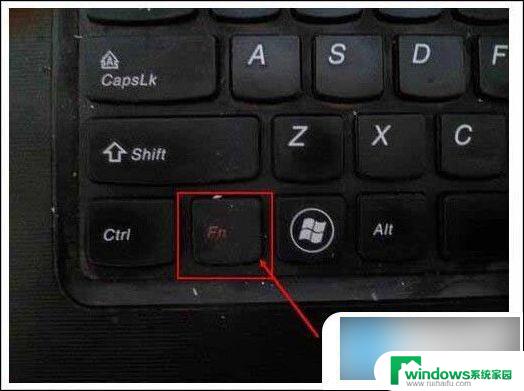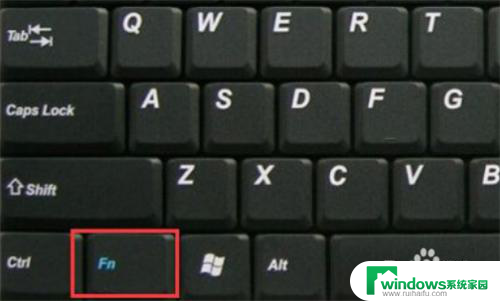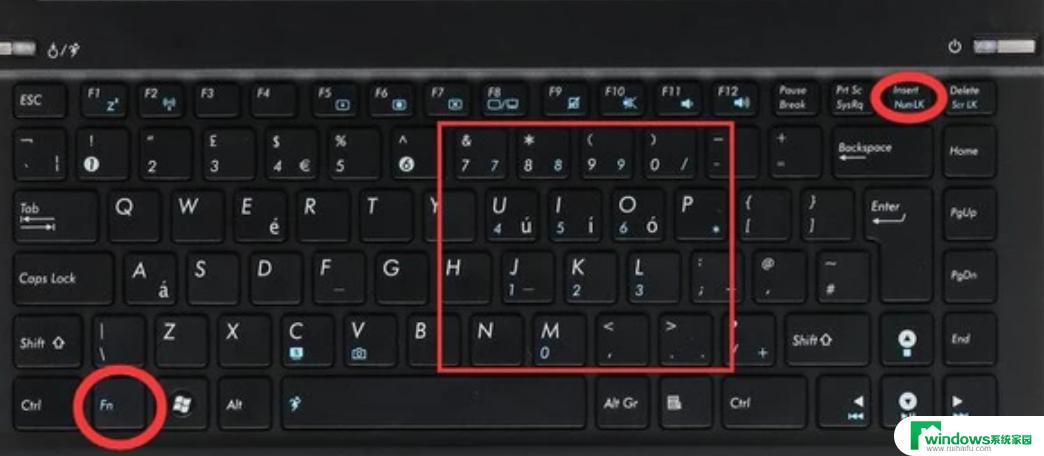联想笔记本怎么关闭键盘上的数字 联想笔记本键盘数字和字母混淆
联想笔记本怎么关闭键盘上的数字,很多人在日常使用联想笔记本电脑时,经常会遇到键盘上数字和字母混淆的情况,这个问题可能导致用户在使用时十分困惑,影响工作和学习效率。不仅如此有些用户也会在使用笔记本电脑时误触数字键,导致意外的输入。那么如何关闭联想笔记本键盘上的数字,有效解决这个问题呢?下面我们来探索几种解决方案。
具体步骤:
1.首先我们来看一下联想笔记本的内置键盘,这时就会发现除了橫排有数字之外。在字母键盘那里也有数字,其实这时笔记本设置的一个数字键盘。要按相应的功能键才能开启。

2.在机械键盘有一个Num Lock键,通过这个键来开启或关闭数字键。其实在联想笔记本内置键盘也有一个,就是Insert Nmlk键(插入键和数字键)

3.当看到笔记本电脑有一个锁头样子并标有1字样的灯光亮起时就是开启了数字键。这时同时按下Fn+Insert Nmlk键。灯灭就是关闭数字键。就可以正常输入字母了。
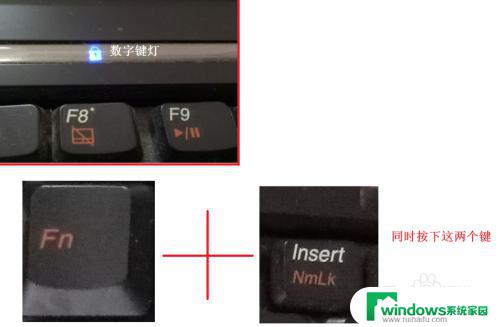
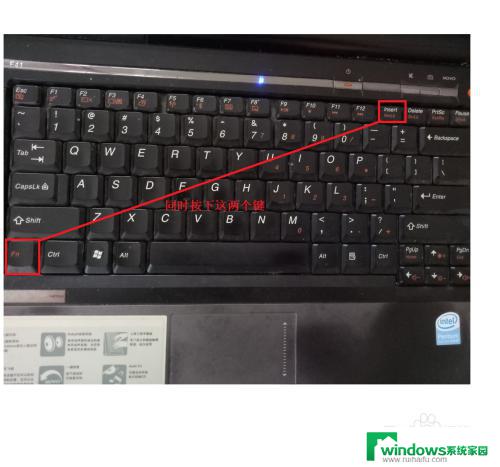

4.注意我仅以个人电脑为例,其它版本的联想笔记本电脑设置的键盘不同。设置有也同,但都是先按Fn键,再按有NumLock标志键(有时是缩写),如下图就是按Fn键+F8 Numlk键。

5.如果按下不含有数字的字母键却又出现数字,这时就要去检修了,因为内置键盘可能损坏了,需要修复。

以上就是如何关闭联想笔记本键盘上的数字的全部内容,如果您遇到相同的问题,请参考本文的步骤进行修复,希望这篇文章对您有所帮助。